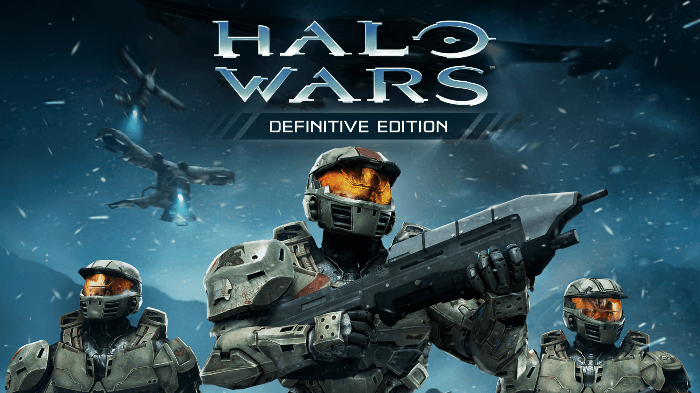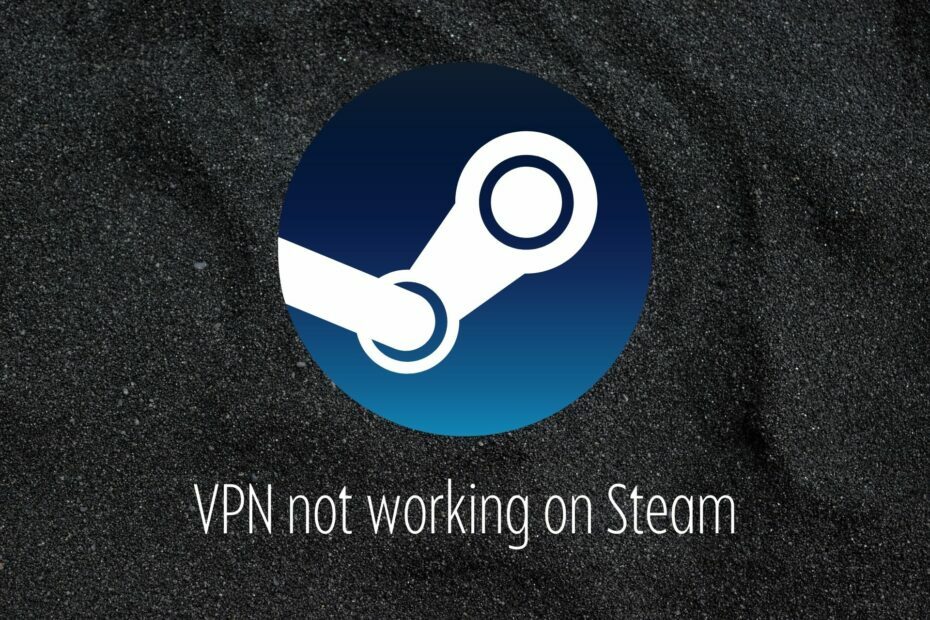- Viele Benutzer haben berichtet, dass sie dies erlebt haben Keine Internetverbindung Fehler bei der Verwendung von Steam.
- Obwohl es kein sehr ernstes Problem ist, kann es frustrierend sein, wenn Sie versuchen, Online-Spiele zu spielen.
- Diese Situation ist jedoch leicht zu beheben, und wir zeigen Ihnen, wie Sie das tun können.

XINSTALLIEREN SIE, INDEM SIE AUF DIE DOWNLOAD-DATEI KLICKEN
Diese Software hält Ihre Treiber am Laufen und schützt Sie so vor häufigen Computerfehlern und Hardwareausfällen. Überprüfen Sie jetzt alle Ihre Treiber in 3 einfachen Schritten:
- Laden Sie DriverFix herunter (verifizierte Download-Datei).
- Klicken Scan starten um alle problematischen Treiber zu finden.
- Klicken Treiber aktualisieren um neue Versionen zu erhalten und Systemstörungen zu vermeiden.
- DriverFix wurde heruntergeladen von 0 Leser in diesem Monat.
Über Steam braucht man wirklich nicht viel zu sagen, denn wir sind uns ziemlich sicher, dass fast jeder schon einmal von der beliebten Gaming-Plattform gehört hat.
Mit über 120 Millionen aktiven Nutzern ist Steam bei weitem die meistgenutzte und bekannteste Plattform ihrer Art und macht Konkurrenten wie den Epic Games Store oder Good Old Games absolut zunichte.
Aber das bedeutet nicht unbedingt, dass es frei von Fehlern oder anderen Fehlern ist, die zu den ungünstigsten Zeiten auftreten und einige wirklich große Kopfschmerzen verursachen können.
Viele der Spiele, die Benutzer aktiv auf Steam spielen, sind online oder erfordern eine Internetverbindung, sodass Fehler in diesem Bereich sehr frustrierend sein können.
Dann sind Sie bei uns genau richtig, denn wir können Ihnen in folgenden Situationen helfen:
- Steam muss online sein, um auf Windows 10/11 zu aktualisieren
- Es konnte keine Verbindung zum Steam-Netzwerkfehler hergestellt werden
- Steam geht nicht online/hängt im Offline-Modus fest
Kommen wir nun zu dem Grund, warum wir wirklich hier sind, und reparieren diesen Steam keine Internetverbindung Fehler zusammen, damit Sie wieder mit Ihren Freunden spielen können.
Wie kann ich den Fehler „Keine Internetverbindung“ für Steam beheben?
1. Beheben Sie Probleme mit Ihrer Internetverbindung
- Testen Sie, ob Ihre Netzwerkverbindung funktioniert
- Neu starten Ihren Router (stellen Sie sicher, dass Sie das Netzkabel abziehen und ihn für 30 Sekunden ausgeschaltet lassen)
- Rechtsklickdas Netzwerksymbol in der Taskleiste und wählen SieProbleme lösen
- Öffne einEingabeaufforderungund geben Sie die folgenden Befehle ein (nacheinander):
ipconfig/releaseipconfig/allipconfig/flushdnsipconfig/erneuernnetsh winsock zurückgesetzt
- Versuche zu rennen Dampf wieder
2. Aktualisieren Sie Ihren Netzwerktreiber
- Drücken Sie dieWindowsSchlüssel, suchen Gerätemanager und klicken Sie auf Öffnen.

- Erweitern Netzwerkadapter, klicken Sie mit der rechten Maustaste auf den von Ihnen verwendeten und wählen Sie Treiber aktualisieren.

- Auswählen Automatisch nach Treibern suchen.

Möchten Sie auch in der Lage sein, qualitativ hochwertige Spiele zu genießen, ohne sich ständig um Abstürze, Verzögerungen oder Einfrieren sorgen zu müssen, indem Sie alle Treiber einfach auf dem neuesten Stand und fehlerfrei halten?
Es stimmt, dass manuelle Überprüfungen manchmal schwierig sind, deshalb empfehlen wir die Verwendung eines automatisierten Assistenten, der täglich nach neuen Treiberversionen sucht.
Falls Sie ein Anfänger sind, brauchen Sie sich keine Sorgen zu machen! DriverFix ist intelligent, einfach, ansprechend und seine Benutzeroberfläche wurde entwickelt, um Ihnen das Leben zu erleichtern.
⇒Holen Sie sich DriverFix
3. Führen Sie Steam als Administrator aus
- Suchen Sie IhreDampfInstallationsordner.

- Klicken Sie mit der rechten Maustaste auf die ausführbare Steam-Datei und wählen Sie sie ausEigenschaften.

- Klick auf dasKompatibilitätTab und kreuzen Sie das Kästchen neben anFühren Sie dieses Programm als Administrator aus.

- Drücken Sie dieAnwendenklicken und das Fenster schließen.

Wenn Sie diese Anleitung durchgehen, werden Sie der Wiederherstellung Ihrer ordnungsgemäßen Steam-Internetfunktionen einen Schritt näher kommen.
Danach können Sie Ihre Lieblingstitel nicht alleine genießen, sondern mit Ihren Freunden und dem Rest der Benutzer auf der ganzen Welt.
Die oben bereitgestellten Lösungen sollten das Problem beheben Keine Internetverbindung Fehler für Steam ohne großen Aufwand.
Lassen Sie uns in den Kommentaren unten wissen, welche Methode für Sie am besten funktioniert hat und wie einfach es war, sie anzuwenden.
 Haben Sie immer noch Probleme?Beheben Sie sie mit diesem Tool:
Haben Sie immer noch Probleme?Beheben Sie sie mit diesem Tool:
- Laden Sie dieses PC-Reparatur-Tool herunter auf TrustPilot.com mit „Großartig“ bewertet (Download beginnt auf dieser Seite).
- Klicken Scan starten um Windows-Probleme zu finden, die PC-Probleme verursachen könnten.
- Klicken Alles reparieren um Probleme mit patentierten Technologien zu beheben (Exklusiver Rabatt für unsere Leser).
Restoro wurde heruntergeladen von 0 Leser in diesem Monat.